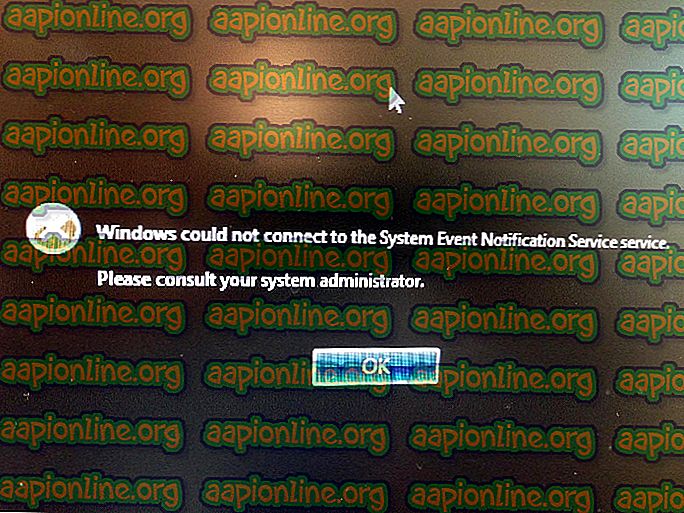Javítás: ERR_ICAN_NAME_COLLISION
Név ütközés akkor következik be, amikor a magán névtérben, például a felső szintű tartományban vagy a nem minősített névben használt nevek feloldására irányuló kísérlet a nyilvános domain névrendszerre (DNS) vonatkozó lekérdezést eredményez. Ha a magán- és nyilvános névterek adminisztratív határai átfedik egymást, a névfeloldás nem kívánt vagy káros eredményeket eredményezhet.

Mi okozza az ERR_ICAN_NAME_COLLISION-t?
Ennek oka főként a gazdagépnév, de más okok is felmerülhetnek ebben a kérdésben, ezek közül néhányat az alábbiakban felsorolunk.
- Helytelen szintaxis vagy név : Néhány alapvető probléma lehet, mint például a hosts fájl neve hosts, és nem hoszt, bármilyen kiterjesztés nélkül. Egyetlen helytelen szintaxis összezavarhatja a teljes programot.
- Szürkék : Ha a kódot valahol másolják, akkor fennáll annak a lehetősége, hogy a kód több szóközt eredményez.
- Engedélyek és proxyk : Néha problémák lehetnek a fájl vagy a fájl attribútumainak engedélyeivel. Ha van egy proxy konfigurálva a rendszeren, akkor megkerülheti a host fájlt. Proxy nélküli használat jobb megoldás a kevesebb kiadáshoz.
Most, hogy alapvető ismeretei vannak a probléma természetéről, továbblépünk a módszerek felé.
1. módszer: Ellenőrizze, hogy helyes-e a host fájlja
Mielőtt megvizsgálná a problémát máshol, ellenőrizze, hogy a gazdagép fájl megfelelően működik-e. A gazdagép fájl alapvető javítása a következő lesz:
- A fájlnévnek „ gazdagépnek ” kell lennie, nem pedig gazdagépnek
A host fájlt itt találhatja meg:
C: \ Windows \ System32 \ drivers \ etc

- A hosts fájlnak nem szabad kiterjesztése
Megjegyzés : Győződjön meg róla, hogy ellenőrizte a kiterjesztést, mivel az ablakok lehetőséget kínálnak a kiterjesztések elrejtésére a Nézet lapon
A nézet lapot a fájlkezelő menüsorában találhatja meg

- A szintaxisnak helyesnek kell lennie a hosts fájlban
- Feltétlenül vigyázzon az összes változatra (www.example.com és example.com), néha egyik működik, de mások nem. Csak add hozzá mindkettőt, hogy biztonságban lehessen.

A következő parancsok gépelésével CMD-ben (Rendszergazda mód) ellenőrizheti, hogy a gazdafájl működik-e vagy sem:
- Nyissa meg a CMD helyét, indítsa el a menüt vagy keressen a keresősávon
Megjegyzés : Régebbi ablakok esetén ez lesz: Start> Minden program> Kellékek
- Kattintson a jobb gombbal a CMD-re, válassza a „ Futtatás rendszergazdaként ” menüpontot.

- Gépelje be ezt a parancsot cmd- be és írja be :
ipconfig / flushdns

Ezzel elveszítik a régi adatrekordokat, amelyeket esetleg használtak.
- Most írja be azt a bejegyzés címet, amelyet hozzáadott a gazdagép fájljához, és ellenőrizze, hogy a helyes IP-t használja-e
ping example.com –n 1 ping –6 ipv6.example.com –n 1

- Ha az IP helyes, ez azt jelenti, hogy a hosts fájl jól működik, és a probléma másutt van
- De ha az IP- teszt sikertelen, akkor visszaállíthatja a NetBios- gyorsítótárat a következő parancs gépelésével cmd-ben (admin mód):
nbtstat –r
- És ellenőrizheti az aktuális adatokat a DNS- gyorsítótárban a következő paranccsal, cmd-ben (normál mód):
ipconfig / displaydns | több

2. módszer: A hézag ellenőrzése
Egyetlen szóköz még a két sor közötti üres bejegyzésnél is összezavarhatja a dolgokat. A Notepad ++ segíthet a karakterek megjelenítésében és a szóköz karakterek számának ellenőrzésében. Ha a gazdagép bejegyzéseit máshol másolta, akkor több szóköz is benne van. Annak érdekében, hogy a szóközök ne zavarják a dolgokat, csak használjon szóközt vagy fület, és ne mindkettőt, és fejezze be a fájlt egy üres sorral.
3. módszer: A nyilvántartás ellenőrzése és szerkesztése
Megtalálja a kulcsot a beállításjegyzék-szerkesztőben, amely meghatározza a gazdagép fájl helyét. Ellenőrizheti a kulcs bejegyzését. Ha nem a megfelelő, akkor szerkesztheti. Továbbá azok számára is, akiknek hiányzik a kulcs a nyilvántartásban vagy több más bejegyzésben; létrehozhatják, vagy csak másolhatják más gépekről, amelyek ilyenek már vannak.
- Nyissa meg a „ Futtatás ” elemet a Windows + R billentyűk megnyomásával
- Írja be a regedit értéket, és írja be

- Most lépjen a Registry Editor következő könyvtárába:
\ HKEY_LOCAL_MACHINE \ SYSTEM \ CurrentControlSet \ Services \ Tcpip \ Parameters \ DatabasePath

- A DataBasePath a kulcs, amelyet ellenőrizni fog, a bejegyzésnek a következőnek kell lennie:
C: \\ Windows \ System32 \ drivers \ etc
4. módszer: Új állomásfájl létrehozása alapértelmezett engedélyekkel
A már elérhető gazdagép fájl engedélyével lehet néhány probléma. Készítheti az újat, és a meglévő tartalmát átmásolhatja az újra. A régi gazdagép fájlban szürke pipa lesz, míg az új fekete pipa lesz. Ez az, hogy a rendszer alapértelmezett engedélyekkel hozza létre a fájlt. Ehhez kövesse az alábbi lépéseket:
- Hozzon létre új szöveges fájlt az asztalon
- Most nyissa meg a „ Jegyzettömb ” rendszergazdaként

- Kattintson a Fájl, majd a Megnyitás gombra
- Ezután lépjen a következő címre:
C: \\ Windows \ System32 \ drivers \ etc
- Keresse meg a „host” fájlt, és nyissa meg, válassza ki az összes szöveget, és másolja be

- Helyezze be az asztalon létrehozott szövegfájlba
- Nevezze át hosszabbítások nélkül „ host ” -nak
- Most ez egy kicsit trükkös lépés, az új állomásfájlt át kell másolnia ( nem kell áthelyeznie ) a meglévőre, és felül kell írnia.
Megjegyzés : Néhány felhasználó számára a másolás működött, míg más felhasználók számára. Először próbáljon meg másolni.
Ha nem tudja elolvasni a meglévő régi állomásfájlt. A következő lépéseket teheti:
- Lépjen a következő könyvtárba:
C: \\ Windows \ System32 \ drivers \ etc
- Kattintson a jobb gombbal a „ hosts ” fájlra, és válassza a „ Properties ” lehetőséget.
- Most menjen a „ Biztonság ” fülre
- A „ Csoport vagy felhasználónév ” mezőben keresse meg a
% COMPUTERNAME% \ Users

- Ellenőrizze az engedélyeket az alábbi mezőben, és ellenőrizze, hogy engedélyezett-e a felhasználó
- Ha a felhasználó nem engedélyezett, akkor kattintson a „ Szerkesztés ” gombra, és ott jelölje be a következő négyzetet a felhasználó engedélyezéséhez:
Olvassa el és hajtsa végre

- Ezután a gazdagép fájlt szerkesztheti a Jegyzettömbben, megnyitva azt rendszergazdaként.
5. módszer: Proxy-problémák ellenőrzése
Ez a módszer szól; ha a proxy van konfigurálva a rendszeren, amely megkerüli a host fájlt. Ebben a módszerben megvizsgáljuk, hogy a rendszer fut-e proxy-t. Az Internet Explorer alkalmazásban a következő lépésekkel ellenőrizhetjük:
- Tartsa lenyomva a Windows gombot és nyomja meg az R gombot . Írja be az inetcpl.cpl fájlt, majd kattintson az OK gombra .
- Válassza a Kapcsolatok fület, majd kattintson a LAN beállításaira
- Győződjön meg arról, hogy a „ Beállítások automatikus észlelése ” jelölőnégyzet be van jelölve, és a Proxy szerver nincs bejelölve. A proxybeállítások ellenőrzése után ellenőrizze, hogy a probléma megoldódott-e.